Size Zamandan Ve Paradan Tasarruf Sağlayacak Bir Windows Klavye Makro Programı
Yayınlanan: 2021-08-19Herhangi bir işi yürütmek her zaman bir miktar sıkıcı, tekrarlayan çalışma gerektirir . Örneğin, çevrimiçi düğün çarşafları mağazamda, insanlara ihtiyacımız var…
- Siparişleri toplayın ve paketleyin
- Telefon aramalarını cevapla
- Nakış makinelerini çalıştırın
- Nakliye etiketlerini yazdır
Şimdi, bir insanın gerçekleştirmesini gerektiren belirli fiziksel görevler var, ancak amacınız her zaman bir bilgisayarla mümkün olduğu kadar çok tekrarlayan görevi otomatikleştirmek olmalıdır.
Bu yazıda, Windows PC uygulamalarımızı otomatikleştirmek için e-ticaret işimizdeki yarım işçiyi basit bir klavye makro programıyla nasıl değiştirdiğimi size göstereceğim.
Başarılı Bir E-Ticaret Mağazasını Nasıl Başlatacağınıza Dair Ücretsiz Mini Kursumu Alın
Bir e-ticaret işletmesi kurmakla ilgileniyorsanız , kendi çevrimiçi mağazanızı tamamen sıfırdan başlatmanıza yardımcı olacak kapsamlı bir kaynak paketi hazırladım. Gitmeden önce mutlaka alın!
Yazılım Felsefem

Öncelikle, bu makaleden bir şey çıkarırsanız, işinizi yürütmek için bulut uygulamalarını mümkün olduğunca sık kullanmanız gerekir. Aslında, masaüstü uygulamalarından tamamen kaçınılması gerektiğini savunuyorum.
Bir uygulama buluttayken, verilere dünyanın her yerinden erişilebilir .
Ve muhtemelen, tüm iş süreçlerinizi programlı olarak birbirine bağlamanıza izin verecek bir API'ye (uygulama programlama arayüzü) sahip olacaktır.
Editörün Notu: Bulut uygulamanızın bir API'si varsa, Zapier adlı bir hizmetin onu çeşitli diğer uygulamalara bağlamanıza izin verme olasılığı vardır.
Örneğin, blogumu, e-posta pazarlama sağlayıcım Drip'i ve ödeme işlemcim Stripe'i entegre etme şeklim, bulutun gücünün mükemmel bir göstergesidir .
Ne zaman biri ProfitableOnlineStore.com'daki e-ticaret kursuma kaydolsa, bir müşterinin kredi kartından ücret almak için Stripe kullanıyorum.
Kısa bir süre sonra Stripe, ödemenin tamamlandığı konusunda beni uyardı ve bu da e-posta pazarlama sağlayıcımın bu kişiyi öğrenciler için özel bir e-posta otomatik yanıtlayıcı dizisine otomatik olarak eklemesini tetikledi .
Belirli teklife bağlı olarak, diğer bonuslar da otomatik olarak tetiklenir ve dağıtılır ve deneyim sorunsuzdur.
Genel olarak, nihai hedefiniz tam otomasyon olmalı ve insanlar işinizin temel unsurlarıyla mümkün olduğunca az ilgilenmelidir .
Windows (Ve Mac) Masaüstü Uygulamaları Neden Berbat
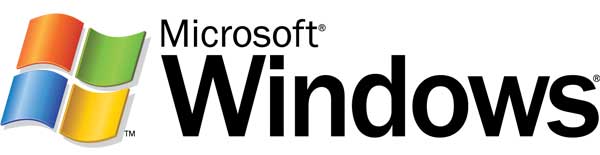
Yukarıdaki ilkelere elimden geldiğince sıkı sıkıya bağlı kalmaya çalışsam da, yazılımlarda her zaman işleri otomatikleştirmeyi zorlaştıran belirli sınırlamalar vardır .
Örneğin, düğün çarşafları işimizde, ürünlerimizin çoğunda özel nakışlar sunuyoruz ve işte süreç böyle görünüyor .
- Müşteri web sitemizde kişiselleştirmeyi seçer ve siparişini verir
- Ekibimizden biri , nakış tasarımını düzenlemek için kişiselleştirmeyi Windows'ta özel bir nakış uygulamasına manuel olarak yazar
- Nakış dosyası, işlenmek üzere dikiş makinesine gönderilir .
Tüm bu sürecin en sıkıcı kısmı, bir insanın kişiselleştirme bilgilerini web sitemizin arka ucundan Windows tabanlı bir nakış uygulamasına manuel olarak aktarması gerektiğidir.
Ve pratik olarak kes ve yapıştır olmasına rağmen, o kadar çok kişiselleştirilmiş sipariş alıyoruz ki, bu bir adımın tamamlanması genellikle günde birkaç saat sürebiliyor .
Bu görev sadece tekrarlayıcı olmakla kalmaz, aynı zamanda verileri aktarırken yazım hatası yapmak kolay olduğu için hataya da oldukça açıktır.
En kötü yanı, Windows tabanlı nakış uygulamasının hiçbir otomasyon seçeneği sunmamasıdır. Dış dünyadan hiçbir program onunla konuşamaz ve herhangi bir şeye arayüz oluşturmak için tasarlanmamıştır.
Editörün Notu: Çoğu Windows masaüstü uygulaması diğer programlarla konuşmaz, bu yüzden mümkünse bunlardan kaçınılmalıdır.
Klavye Makro Programıyla Nasıl Otomatikleştirilir

Elektrik mühendisi olarak önceki işlerimden birinde, şirketim Windows yazılımı satıyordu. Ve yazılımı test etme şeklimiz, uygulamayı çalıştırmak için insan gibi davranan özel bir bilgisayar programı kullanmaktı.
Başka bir deyişle, bir bilgisayar programı normal bir insan gibi fareyi hareket ettirir, düğmelere tıklar ve klavyede yazar.
Temel olarak, işte nasıl çalıştığı.
- Programa , bir dizi talimat içeren bir dosyaya dayanarak nereye tıklayacağını ve ne yazacağını söylersiniz.
- Program uygulamayı otomatik olarak başlatır , bu talimat dosyasını gözden geçirir ve ardından doğru olup olmadığını görmek için çıktıyı kontrol eder.
Başka bir deyişle, başka bir bilgisayar programını test eden bir insan gibi davranmak üzere tasarlanmış bir bilgisayar programıdır! Ama kendi amaçlarım için bunu, kişiselleştirme bilgilerini web sitemden Windows tabanlı bir nakış uygulamasına aktarmak için kullanmak istedim.

Her neyse, eski iş arkadaşlarımdan bazılarına ulaştım ve bu amaç için WinTask adında çok ucuz bir bilgisayar programı önerdiler.
WinTask'a Giriş
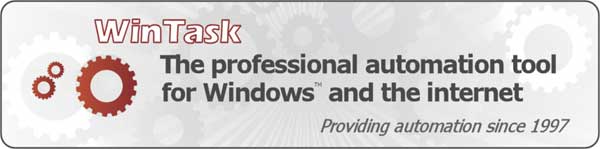
Yukarıda bahsettiğim gibi WinTask, insan gibi davranan ve Windows PC uygulamalarınızı bir dosyada belirttiğiniz bir dizi talimata göre çalıştıran bir programdır.
Örneğin, bu programın belirli bir web sitesinde otomatik olarak gezinmesini, o siteden belirli bilgileri çıkarmasını ve bir Excel elektronik tablosuna girmesini sağlayabilirsiniz.
Bilgisayarınızla düzenli olarak gerçekleştirmek istediğiniz belirli görevleri zamanlamak için bu programı kullanabilirsiniz . Örneğin, her hafta tarayıcınızın önbelleğini temizlemesini sağlayabilirsiniz.
Birbirleriyle konuşmak üzere tasarlanıp tasarlanmadıklarına bakılmaksızın, bir uygulamadan diğerine veri aktarmak için bu programı kullanabilirsiniz .
Temel olarak WinTask, istediğiniz herhangi bir şeyi otomatikleştirmek için herhangi bir Windows programı için makrolar oluşturmanıza izin verir. Ve harika olan şey, bu makro dosyalarını sizin için yaratacak özel bir kayıt moduna sahip olmasıdır.
İşte nasıl çalıştığına dair hızlı ve kirli bir örnek.
- Adım 1: WinTask'ın kayıt modunu açın. WinTask, tüm tuş vuruşlarınızı, menü seçimlerinizi ve işlevlerinizi kaydetmek için otomatik olarak bir komut dosyası oluşturacaktır.
- Adım 2: İstediğiniz Windows uygulamasını açın ve görevi gerçekleştirin.
- Adım 3: Kayıt modunu kapatın, Komut Dosyasını adlandırın ve kaydedin.
- Adım 4: Artık bu görevi otomatik olarak gerçekleştirmek için tekrar tekrar çalıştırabileceğiniz bir komut dosyanız olacak.
İşte WinTask'ın nasıl çalıştığını göstermek için basit bir örnekle oluşturduğum 1 dakikalık bir video . Bu demoda, Not Defteri'ni otomatik olarak açmak ve “Merhaba Dünya” yazmak için WinTask kullanıyorum.
İşte komut dosyası nasıl görünüyor.
Shell("notepad",1)
MaximizeWindow("NOTEPAD.EXE|Not Defteri|Adsız - Not Defteri",1)
UseWindow("NOTEPAD.EXE|Düzenle|İsimsiz - Not Defteri|1",1)
ClickMouse(Sol,Aşağı,580,206)
ClickMouse(Sol,Yukarı,580,206)
SendKeys("Merhaba Dünya")
Genel olarak, WinTask'ı Windows uygulamaları için bir Zapier gibi düşünebilirsiniz !
WinTask'ı Ücretsiz Denemek İçin Buraya Tıklayın
Not: WinTask'a hiçbir şekilde bağlı değilim
Kişiselleştirme Akışımızı Nasıl Otomatikleştirdim
Birkaç gün WinTask ile oynadıktan sonra betik dilini öğrendim ve sitemin arka ucunda otomatik olarak bir WinTask betiği oluşturmak için özel bir seçenek oluşturdum.
İşte menü böyle görünüyor.(Çirkin ama işe yarıyor :))
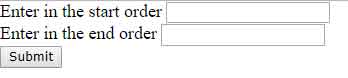
Temel olarak, bir WinTask otomatik komut dosyası oluşturmak istediğiniz bir dizi sipariş yazın ve "gönder" düğmesine basın.
Ardından, sunucumda özel olarak oluşturulmuş bir program, bu aralıktaki tüm siparişleri inceler, tüm kişiselleştirilmiş siparişleri çıkarır ve WinTask'ın okuyabileceği özel bir komut dosyası oluşturur.
Sonra WinTask ile “git”e bastım ve işte! WinTask senaryomu çalıştırıyor ve makinelere gönderilmeye hazır tüm nakış desenleri çıkıyor.
İşte eylemde nasıl göründüğünün bir videosu.
Kod Yazmayı Bilmem Gerekiyor mu?
WinTask için komut dosyası sözdizimini öğrenmesi çok kolaydır ve özel kayıt modu, kendi amaçlarınız için değiştirebileceğiniz hızlı bir örnek oluşturmayı son derece kolaylaştırır.
İşletmeniz için özel bir komut dosyası oluşturmanız gerekiyorsa, ilgili kodlamanın roket bilimi olmadığını deneyimlerime göre söyleyebilirim. Ve herhangi bir zavallı adamın geliştiricisi bunu sizin için kodlayabilmelidir :)
Herhangi bir şey olursa, eylemlerinize göre anında sizin için otomatik olarak komut dosyaları oluşturmak için WinTask'ın “kayıt modunu” kullanabilirsiniz.
WinTask için Diğer Uygulamalar
Özetle, WinTask, Windows PC'nizi içeren her şeyi hemen hemen otomatikleştirmenize izin verecektir. Dolayısıyla, işinizde bir bilgisayar kullanıyorsanız ve kendinizi tekrar eden işler yaparken buluyorsanız, büyük olasılıkla bir WinTask komut dosyasıyla otomatikleştirilebilir.
Güzel olan şu ki, WinTask'ın özel kayıt modu , kod yazamasanız bile sizin için komut dosyaları oluşturacaktır.
İşte kafamın üstünden geldiğim birkaç hızlı örnek.
- İşletmeniz için finansal verileri kesip bir excel elektronik tablosuna yapıştırmak üzere belirli web sitelerinde oturum açmak için WinTask'ı kullanabilirsiniz .
- Bumblebee Linens için yaptıklarıma benzer toplu veri girişi işlemleri için WinTask'ı kullanabilirsiniz.
- Uyumlu olmayan iki uygulama arasında veri aktarmak için WinTask'ı kullanabilirsiniz.
Gökyüzü sınırdır ve WinTask, zavallı bir adamın geliştiricisi gibi davranabilir.
